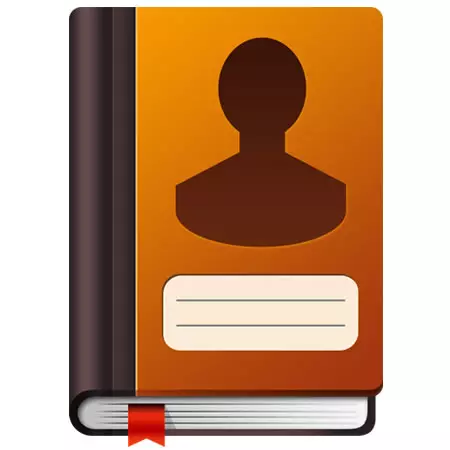
С течение на времето, с честото използване на електронна поща, повечето потребители имат списък с контакти, с които се провеждат кореспонденция. И докато потребителят работи с един пощенски клиент, той може свободно да използва тази siemp от контакти. Въпреки това, какво трябва да направя, ако трябва да отидат в друга програма за електронна поща - Outlook 2010?
За повторно създадете списък от контакти, има полезна функция в Outlook, който се нарича "внос". И как да използвате тази функция, ние ще разгледаме в тази инструкция.
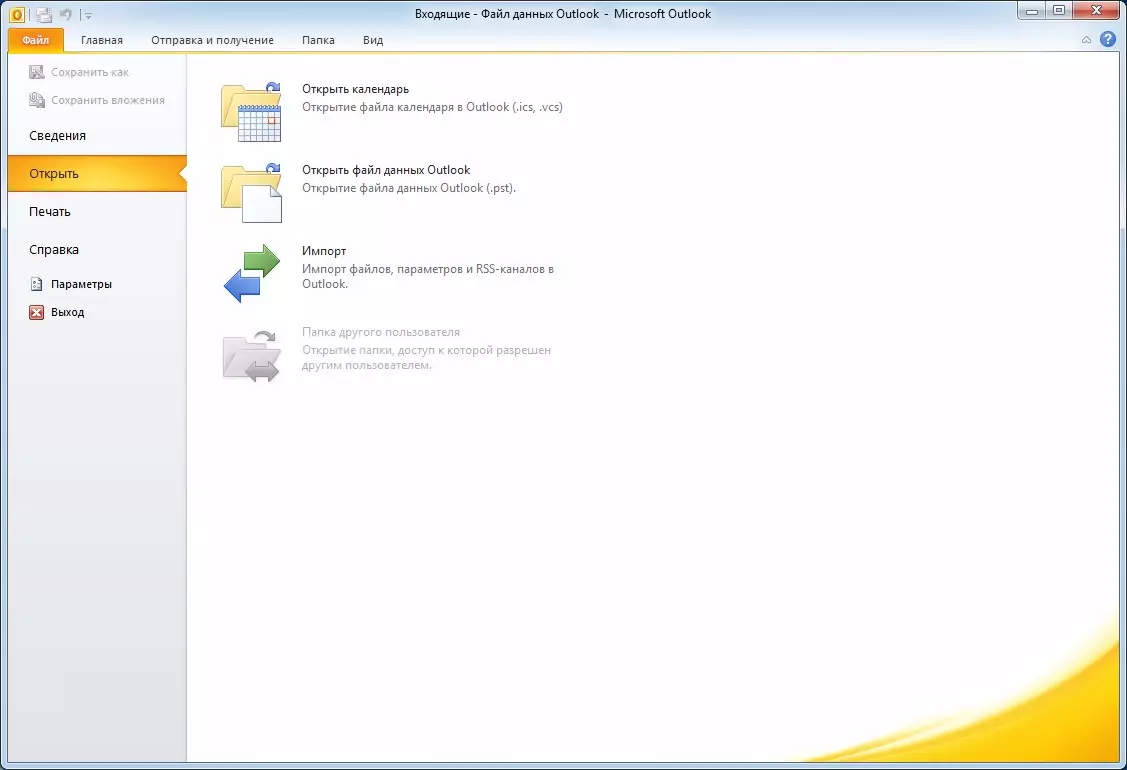
Така че, ако има ВАЗ необходимостта от прехвърляне на контакти към Outlook 2010, тогава трябва да се използва за внос / износ капитанът на контакти. За да направите това, отидете в меню "Файл" и кликнете върху командата Отваряне. Освен това, в дясната част откриваме бутона "Import" и кликнете върху него.

На следващо място, ние имаме един прозорец на прозорец Import / Export Wizard, в който са изброени в списъка на възможните действия. Тъй като ние се интересува от внос на контакти, тук можете да изберете както на "Внос адреси и поща поща" и "внос от друга програма или файл".
Внос адреси и интернет имейл
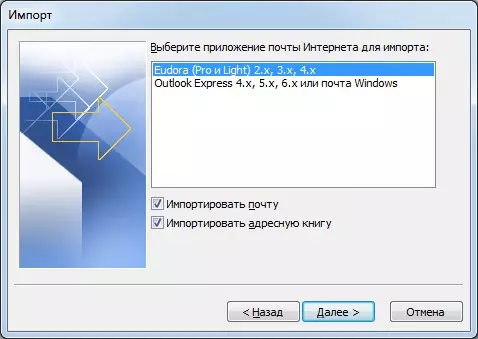
Ако сте избрали позицията "Внос Адрес и Internet Mail" точка, а след това в този случай съветника за импортиране / експортиране ще ви предложи две възможности - това е внос от контакт файла на приложението Eudora и внос от Outlook 4, 5 или 6 версии , както и Windows Mail.

Ние избираме желания източник и марки знамената на срещу необходимите данни. Ако ще да внася само данни за контакт, то е достатъчно да се отбележи, само позицията "Импорт адресната книга" (както е показано на снимката по-горе).

На следващо място, трябва да изберете действие с дублиращи се адреси. Ето три опции.
Веднага след като съответното действие е избран, натиснете бутона "Finish" и изчакайте до края на процеса.

Веднага след като всички данни се импортират ", резултатите от вноса" ще се появят (виж сричка по-горе), която ще се показват статистически данни. Също така, тук трябва да натиснете бутона "Save в Входящи" папка или просто "OK".
Внос от друга програма или файл

В случай, че сте избрали "Внос от друга програма или файл" от дневния ред, можете да изтеглите контакти, както от програма за електронна поща Lotus Organizer и данните от Access, Excel или обикновен текстов файл. Също така, внос от предишните версии на Outlook и системи за управление на Закона за контакти също са на разположение.

При избиране на желания метод за внос, кликнете върху "Next бутона" и тук капитанът предлага да изберете файл с данни (в случай, че се внасят от предишните версии на Outlook, Учителят ще се опита да намери данни за своя собствена). Също така е необходимо да се избере един от трите действия за дубликати.
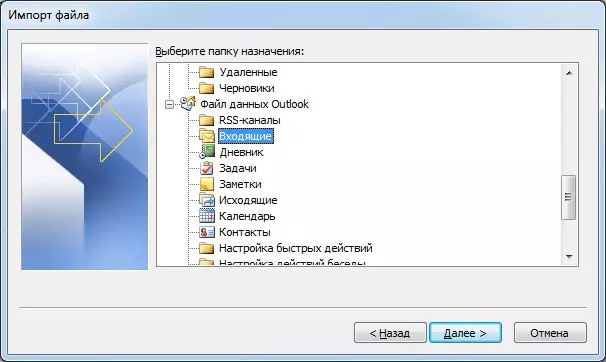
Следващата стъпка ще бъде индикация за местоположението на внесените данни. Веднага след като се уточни мястото, където се свалените данни, можете да преминете към следващата стъпка.

Тук съветника за импортиране / експортиране попита за потвърждение на действията.
На този етап можете да отбелязвате действията, които трябва да се извършват от квадратчетата. Ако промених мнението си за внос нещо, то е достатъчно само да махнете отметката от желание действия.

Също така на този етап, можете да конфигурирате съвпадение на полета поле с Outlook области. За да направите това, е достатъчно просто да плъзнете името на полета файл (най-лявата) до съответното поле в Outlook (вдясно списък). Веднага след като направи всичко, щракнете върху "OK".
Когато са направени всички настройки, щракнете върху "Finish" и Outlook ще започне на данни за внос.
Така че, ние погледна как да импортирате контакти в Outlook 2010. Благодарение на вградения в господар, че е лесно достатъчно. Благодарение на тази масово, можете да импортирате контакти от двете специално подготвен файл и от предишни версии на Outlook.
